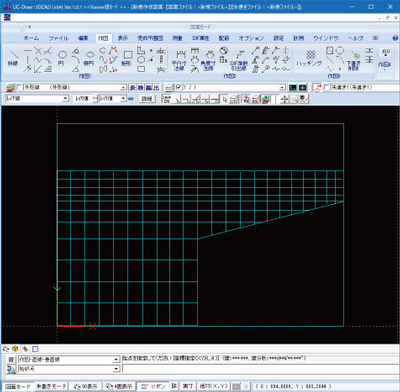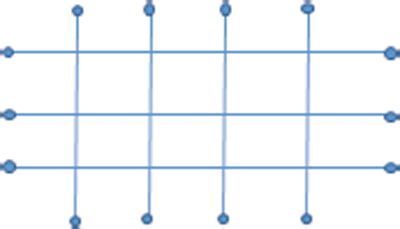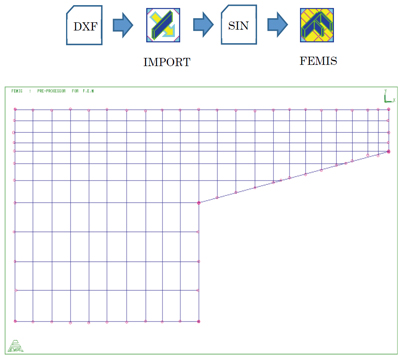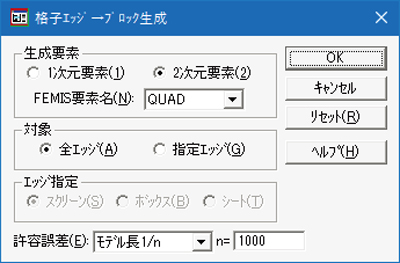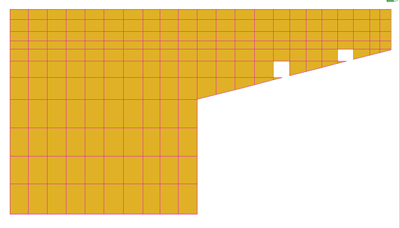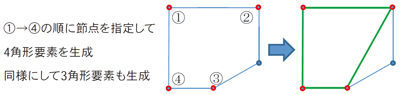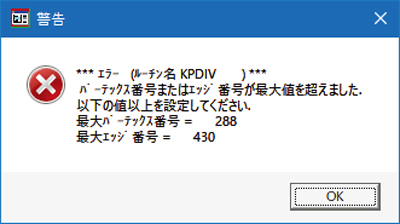| Support Topics | ||
| サポートトピックス・FEM FEMLEEG | ||
|
||
|
今回、CADソフトを使って作成したメッシュイメージを有効に利用できる機能を紹介いたします。 格子形状から2次元メッシュ生成 (2次元)CADソフト上で平面図のメッシュイメージを作成した場合、それから2次元要素を1コマンドで作成することができます。 例えばCADソフトで上図のようなメッシュイメージを作成します。このとき格子点でエッジを分割する必要はなく、単に直線が交わっているだけで構いません。 DXF形式のファイルに保存した後、IMPORTで標準入力ファイルに変換してFEMISで読み込みます。 格子で囲まれた3角形/4角形の領域に3角形要素/4角形要素を生成するには[生成]-[CADを使った]-[格子形状→要素]を実行します。 通常はデフォルト設定のままで構いません。[OK]ボタンをクリックしますと要素を生成します。 本例のメッシュをよく見てみると一部欠けているところがあります(面画描画にするとよくわかります)。 これは格子領域が5角形になっていたためです。3角形/4角形以外の領域には要素は作成されません。 そのような部分は[生成]-[1要素]などで別途要素生成を行ってください。 もう1点、注意事項があります。このコマンドではエッジを格子点で分割します。そのため格子が細かいとエッジ数、バーテックス数が最大値を超える場合があります。その時は[ファイル]-[環境設定]-[テーブルサイズ&最大値]でエッジ、バーテックスの最大値を拡張してください。 |